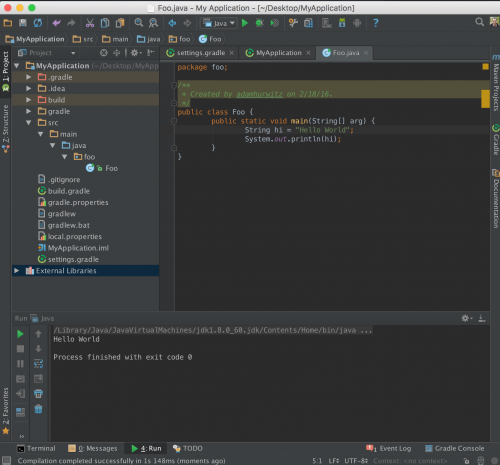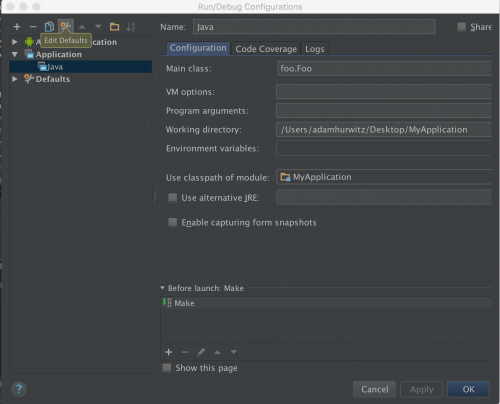Android Studio peut-il être utilisé pour exécuter des projets Java standard?
Pour les moments où vous voulez isoler le Java et lui donner un test rapide..
Pouvez-vous exécuter des projets Java non-Android dans Android studio comme dans Eclipse?
11 answers
Testé sur Android Studio 0.8.6 - 3.1.4
En utilisant cette méthode, vous pouvez avoir des modules Java et des modules Android dans le même projet et avoir également la possibilité de compiler et d'exécuter des modules Java en tant que projets Java autonomes.
- Ouvrez votre projet Android dans Android Studio. Si vous n'en avez pas, créez-en un.
- Cliquez sur Fichier > Nouveau module . Sélectionnez Bibliothèque Java, puis cliquez sur Suivant.
- Remplissez le nom du paquet, etc. et cliquez sur Terminer . Vous devriez maintenant voir un module Java dans votre projet Android.
- Ajoutez votre code au module Java que vous venez de créer.
- Cliquez sur le menu déroulant à gauche du bouton Exécuter. Cliquez sur Modifier les configurations...
- , Dans la nouvelle fenêtre, cliquez sur le signe + en haut à gauche de la fenêtre et sélectionnez Application
- Une nouvelle configuration d'application devrait apparaître, entrez dans les détails tels que votre classe principale et classpath de votre module.
- Cliquez sur OK .
Maintenant, si vous cliquez sur Exécuter, cela devrait compiler et exécuter votre module Java.
Si vous obtenez l'erreur Error: Could not find or load main class..., entrez simplement votre classe principale (comme vous l'avez fait à l'étape 7) même si le champ est déjà rempli. Cliquez sur Appliquer, puis sur {[6],} Ok.
Mon cas d'utilisation: Mon application Android repose sur certains fichiers précalculés pour fonctionner. Ces fichiers précalculés sont générés par du code Java. Puisque ces deux choses vont de pair main, il est plus logique d'avoir ces deux modules dans le même projet.
NOUVEAU - Comment activer Kotlin dans votre projet autonome
Si vous souhaitez activer Kotlin dans votre projet autonome, procédez comme suit.
-
En continuant à partir de la dernière étape ci-dessus, ajoutez le code suivant au niveau de votre projet
build.gradle(les lignes à ajouter sont désignées par >>>):buildscript { >>> ext.kotlin_version = '1.2.51' repositories { google() jcenter() } dependencies { classpath 'com.android.tools.build:gradle:3.1.3' >>> classpath "org.jetbrains.kotlin:kotlin-gradle-plugin:$kotlin_version" // NOTE: Do not place your application dependencies here; they belong // in the individual module build.gradle files } } ... -
Ajoutez le code suivant au niveau de votre module
build.gradle(lignes à ajouter sont indiqués par >>>):apply plugin: 'java-library' >>> apply plugin: 'kotlin' dependencies { implementation fileTree(dir: 'libs', include: ['*.jar']) >>> implementation "org.jetbrains.kotlin:kotlin-stdlib-jdk7:$kotlin_version" >>> runtimeClasspath files(compileKotlin.destinationDir) } ...
EDIT: beaucoup de lune après cette question a été posée, oui, maintenant apparemment vous pouvez.
Non, mais c'est basé sur l'IDÉE Intellij.
La version communautaire est téléchargeable gratuitement, mais elle ne prend pas en charge la plupart des choses nécessitant une base de données externe ou un serveur d'applications. La ligne pour Java est à peu près que le code JavaSE peut heureusement utiliser la communauté.
Si vous le souhaitez (ou utilisez JavaEE), vous avez besoin de la version ultime, qui n'est pas gratuite, ou de l'EAP de la prochaine version qui est généralement bon pour un mois jusqu'à ce qu'ils libèrent un autre.
Fondamentalement, cela fonctionne comme ceci
Android Studio est juste Android le truc Android de la communauté IDEA 13...
...ce qui sera gratuit, et est quelque chose de IDEA 13 Ultimate...
...cela ne nécessite pas de base de données ou de serveur d'applications.
Http://www.jetbrains.com/idea/
La communauté IDEA 12 n'a pas la possibilité d'importer le projet gradilisé et elle ne le fera pas, alors vous pouvez y faire du développement Android maintenant (je le fais), ne vous attendez pas à ce qu'il ait les mêmes fonctionnalités qu'Android Studio. Il y a beaucoup de bonnes nouvelles choses Android en elle, qui va dans 13.
Avec Android Studio 0.6.1+ (et peut-être plus tôt), vous pouvez facilement développer des applications Java standard (non-Android).
Cette méthode a été testée sur 0.8.2:
Commencez par créer une application de téléphone Android vanilla, en utilisant Fichier > Nouveau projet. Ajoutez ensuite un module de bibliothèque Java pour contenir votre code d'application Java. (Choisissez 'Bibliothèque Java' même si vous créez une application). Vous constaterez que vous pouvez créer et exécuter des applications Java avec des méthodes main(), des applications Swing, etc.
Vous voudrez supprimez le module "app" Android généré automatiquement, que vous n'utilisez pas. Allez dans Fichier - > Structure du projet et supprimez - le (sélectionnez le module "app" dans la case à gauche et cliquez sur l'icône "moins" au-dessus de la case). Maintenant, lorsque vous rouvrez Fichier - > Structure du projet - > Projet, vous verrez des options pour sélectionner le SDK du projet et le niveau de langue, ainsi qu'un tas d'autres options qui étaient auparavant masquées. Vous pouvez aller de l'avant et supprimer le module "app" du disque.
Dans 0.6.1 vous pourriez évitez de créer le module Android en premier lieu:
Allez dans Fichier > Nouveau projet. Remplissez votre nom d'application. Sur la page de sélection "facteurs de forme", où vous indiquez votre SDK Android minimum, désélectionnez la case à cocher Mobile et procédez à la création de votre projet.
Une fois le projet créé, allez dans Fichier -> Structure du projet -> Projet et définissez votre JDK comme "SDK de projet". Ajoutez un module de bibliothèque Java pour contenir votre code d'application comme ci-dessus.
Moyen Facile d'exécuter un programme java dans Android Studio serait,
1) Créez une classe java disons "Test.java" dans Android Studio.
2) Écrivez votre code, par exemple, un programme Hello World à tester.
3) Faites un clic droit sur la classe Java et sélectionnez l'option "Exécuter" Test.main ()' " ou appuyez sur Cntrl + Maj + F10.
Là, vous avez votre code Java en cours d'exécution ci-dessous.
Voici exactement à quoi ressemble la configuration.
J'ai trouvé une solution un peu hacky, ennuyeuse et pas complètement sûre de toujours fonctionner à cela. Je voulais partager au cas où quelqu'un d'autre le trouve utile.
Dans Android Studio, vous pouvez cliquer avec le bouton droit sur une classe avec une méthode principale et sélectionner "Exécuter .principal()". Cela créera une nouvelle configuration d'exécution pour YourClass, bien que cela ne fonctionnera pas tout à fait: il manquera certaines entrées classpath.
Afin de corriger les entrées de chemin de classe manquantes, allez dans la Structure du projet et ajoutez manuellement le emplacement du dossier de sortie pour votre module et toutes les autres dépendances de module dont vous avez besoin, comme ceci:
- Fichier -> Structure du projet ...
- Sélectionnez "Modules" dans le panneau Paramètres du projet dans la colonne de gauche
- Sélectionnez votre module dans la liste des modules dans le panneau de la colonne centrale
- Sélectionnez l'onglet" Dépendances " dans le panneau de la colonne de droite
Et ensuite pour le module où vous avez votre application Java ainsi que pour chacune des dépendances du module vous avez besoin: - Cliquez sur " + " - > "Pots ou répertoires" à l'extrême droite du panneau de colonne de droite - Accédez au dossier de sortie du module (par exemple: my_module/build/classes/main/java) et cliquez sur " OK" - Sur la nouvelle entrée de la liste des dépendances, à l'extrême droite, changez la zone de sélection de "Compiler"à" Runtime "
Après cela, vous devriez pouvoir exécuter la configuration d'exécution que vous venez de créer pour exécuter l'application Java simple.
Une chose à noter est que, pour mon particulier [très impliqué] Configuration du projet Android Studio, je dois construire manuellement le projet avec gradle, depuis l'extérieur d'Android Studio afin d'obtenir mes classes d'application Java simples à construire, avant d'exécuter l'application - je pense que c'est parce que la configuration d'exécution de type "Application" ne déclenche pas la construction Gradle correspondante.
Enfin, cela a été fait sur Android Studio 0.4.0.
J'espère que d'autres le trouveront utile. J'espère aussi que Google viendra soutenir cela fonctionnalité bientôt.
J'ai installé la version de la communauté IntelliJ IDEA depuis http://www.jetbrains.com/idea/download/
J'ai essayé d'ouvrir mon projet que j'ai commencé dans Android studio mais il a échoué lors de la construction gradle. J'ai plutôt ouvert Android studio et intellij en même temps et placé un écran à côté de l'autre et j'ai simplement fait glisser et déposé mes fichiers java, mises en page xml, drawables et manifest dans le projet hiearchy d'un nouveau projet démarré dans IntelliJ. Cela a fonctionné autour de la construction gradle problèmes et maintenant je peux démarrer un nouveau projet dans IntelliJ et concevoir une application Android ou une application Java de base. Heureusement, cela a fonctionné parce que je détestais avoir tant d'Es sur mon PC.
J'ai pu le faire en utilisant les étapes suivantes:
Ouvrez Android Studio et sélectionnez "Importer un projet".
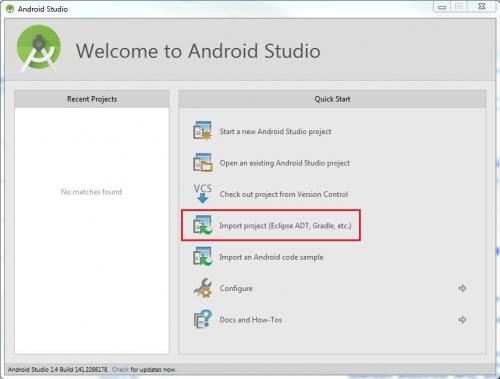
Accédez à votre dossier de projet dans la fenêtre Parcourir et sélectionnez-le.
Testé dans Android Studio 0.8.14:
J'ai pu faire fonctionner un projet standard avec un minimum d'étapes de cette façon:
Vous pouvez ensuite ajouter votre code, et choisissez Build > Run 'YourClassName'. Presto, votre code fonctionne sans appareil Android!
Cela fonctionne parfaitement si vous faites Fichier>Ouvrir... puis sélectionnez pom.fichier xml. Assurez-vous de changer la liste déroulante en haut à gauche de la barre latérale qui dit "Android" à "Projet" pour voir tous vos fichiers. Aussi, je pense que cela aide si le dossier de votre pom.fichier xml dans un dossier appelé "application/".
Avertissement: Mon projet java a été généré par Google App Engine.
A passé une journée à trouver le moyen le plus simple de le faire. Le but était de trouver le moyen le plus rapide d'atteindre cet objectif. Je ne pouvais pas le rendre aussi rapide que d'exécuter la commande javac à partir du terminal ou de compiler à partir de netbeans ou de sublime text 3. Mais toujours obtenu une bonne vitesse avec android studio.
Cela ressemble à ruff et tuff mais comme nous ne lançons pas de projets quotidiennement, c'est pourquoi je suis d'accord pour le faire.
J'ai téléchargé la version de la communauté IntelliJ IDEA et créé un projet simplement java. J'ai ajouté une classe principale et testé une course. Ensuite, il suffit de fermer IntelliJ IDEA et d'ouvrir Android Studio et d'ouvrir le même projet là-bas. Ensuite, j'ai simplement dû joindre JDK où ID m'a aidé en montrant une liste de JDK disponibles et j'ai sélectionné 1.8, puis il a bien compilé. Je peux maintenant ouvrir n'importe quel fichier principal et appuyez sur ctrl+Maj+R pour exécuter ce fichier principal.
Ensuite, j'ai copié tous mes fichiers Java dans le dossier src par Mac OS Finder. Et je suis capable de compiler tout ce que je veux.
Il n'y a rien lié à Gradle ou Android et la vitesse de compilation est assez bonne.
Merci copains